J'ai testé pour vous : Un logiciel de panoramas Autopano Giga 2.5 de Kolor
Initialement, il était prévu de tester plusieurs logiciels capables de générer des panoramas mais devant la complexité de la tâche et le nombre de ces logiciels, Le choix de ne parler que de l'un d'entre-eux s'est imposé. Autopano Giga, de Kolor, qui vient de sortir en version 2.5 qui s'adresse à un milieu exigeant et très professionnel. Il nous a donc semblé intéressant de le proposer, sans oublier qu'il a de nombreux concurrents aussi intéressants.
Il semble que désormais tous les logiciels destinés à traiter l'image soient assortis d'un environnement sombre, voire noir. Autopano n'échappe pas à cette mode, règle ou style. Heureusement qu'écran noir ne rime pas ici avec plantage. (C'est de l'humour, je m'essaie un premier avril de rédaction avec un truc rigolo! ...) Soyons sérieux, le logiciel a un aspect vraiment pro au démarrage et dès le choix de répertoire indiqué, Autopano va le parcourir selon les critères définis pour préparer les ébauches de ce qui pourrait devenir un panorama. Pour cela, il faudra définir les contenus et conditions d'images propres à constituer un panorama. Ne cherchez pas le paramétrage des importations ou de la recherche car un panneau s'ouvrira automatiquement à l'analyse du premier répertoire de sélection. La première icône sur la barre des menu représente ce dossier qui va être analysé pour y rechercher des groupes d'images. Le panneau de parcours des dossiers, outre le chemin, demande s'il doit parcourir les sous-dossiers (case à cocher), s'il faut lancer la détection automatique et les critères de création des groupes d'images. On peut ainsi spécifier si le panorama qu'on a shooté était composé d'une ou de toutes les images du répertoire mais également le temps qu'il a fallu pour constituer une suite. Ou plus exactement, l'intervalle de temps entre les prise de vues qui permet de déterminer quelles sont les images d'un même groupe et lesquelles appartiennent au groupe suivant. On définira également si les images verticales doivent être traitées à part ou si elles font partie d'un même groupe tout comme les différentes focales. Il faut évidemment décocher cette option si le zoom a été mis à contribution pendant la séquence de prise de vues, bien que ce mouvement ne soit pas conseillé pour les panoramas.
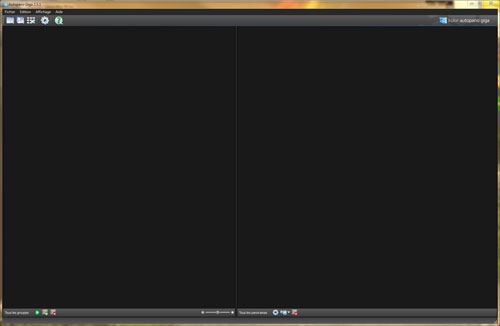 |
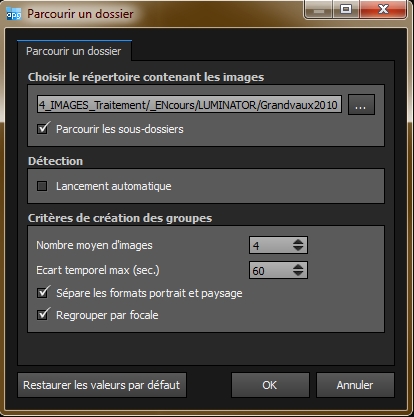 |
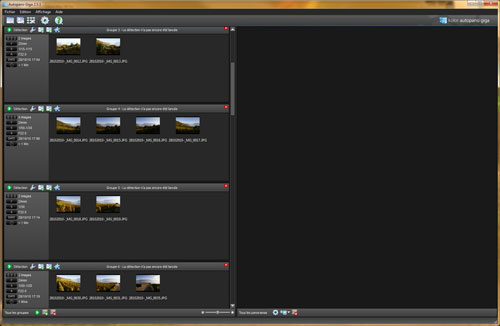 |
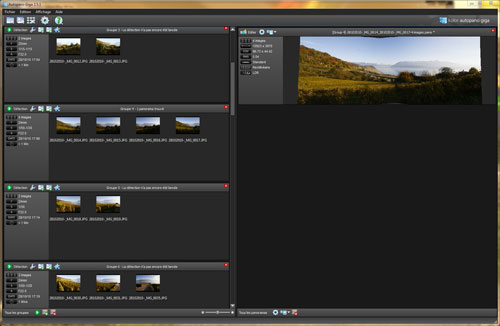 |
| 1 – Ouverture | 2 – Pré-paramétrage | 3 – tri des images | 4 – détection |
Après quelques instants qui dépendent de la grandeur de votre répertoire, du nombre de photos et de groupes de photos qui y figurent, Autopano vous propose plusieurs solution de regroupement. L'écran est scindé en deux et sur la gauche apparaissent les images isolées et regroupées. Il faut d'abord activer le triangle vert au dessus de la série de photo de la zone de gauche (appelé détection) pour voir apparaître, sur la droite, une ébauche ou un aperçu de ce que pourrait être le panorama monté. Un assistant est à disposition pour gérer ces différentes opérations préliminaires sous la forme d'un morceau de puzzle dans la barre d'outil avec le triangle de détection. Il vous indique les plug-ins installés, leur fonction ainsi que les aides à la création dont vous disposez pour former un diaporama. Attention cependant à la façon dont vous avez pris vos clichés. Des images d'un même sujet, prises sous des angles différents et avec diverses focales, réunis dans un même répertoire risquent de se retrouver sélectionnées pour un panorama. Très pointu dans la recherches de petits et fins détails le chercheur risque de sélectionner vos images et de les regrouper même sans avoir un angle de vue identique. Cela donnera des panoramas biscornus, logiques mais pas forcément en rapport avec les images recherchées. Pour éviter également de se retrouver avec une succession d'images isolées que le logiciel n'a pas pu associer, il est préférable de trier au préalable les images qui ont spécifiquement été prises dans le but d'en faire des panoramas. Ou alors, sélectionnez dans les paramètres toutes les images d'un même paysage qu'Autopano se chargera de regrouper à la manière d'un puzzle. Il faut reconnaître que les algorithmes de traitement sont très puissants puisqu'ils sont capable de reconnaître des éléments similaires malgré des différences de focale, des différences de luminosité voir quelques divergences de nuances de couleur .
Autopano impressionne par ses capacité à réaliser des panoramas en mode automatique avec une précision très poussée. Bien que la comparaison soit difficile avec un logiciel professionnel dédié aux photographes, tel que celui d'Adobe, Autopano n'est pas en reste et n'a rien à envier à ce programme phare et généraliste et qui n'est pas destiné qu'au panorama. En plus, le logiciel de Kolor possède certaines configurations et paramétrages qui permettent d’affiner, certes après un d'exercice de prise en main, la conception de ces vues étendues. Il possède un correcteur intégré de vignettage, un correcteur de vue et des paramètres d'optimisation de l'image, soit automatiquement, soit manuellement.
Évidemment, son utilisation nécessite un apprentissage mais pour obtenir la perfection, seul l'humain peut encore intervenir pour y arriver. Les logiciels ne font pas tout, tout seul, heureusement. Le logiciel travaille parfaitement, à condition bien sûr de lui donner les bonnes instructions et de lui fournir le matériel adéquat. Ainsi, comme pour tout, il sera impossible de faire un chef d'oeuvre avec des images ratées, c'est logique.
 |
 |
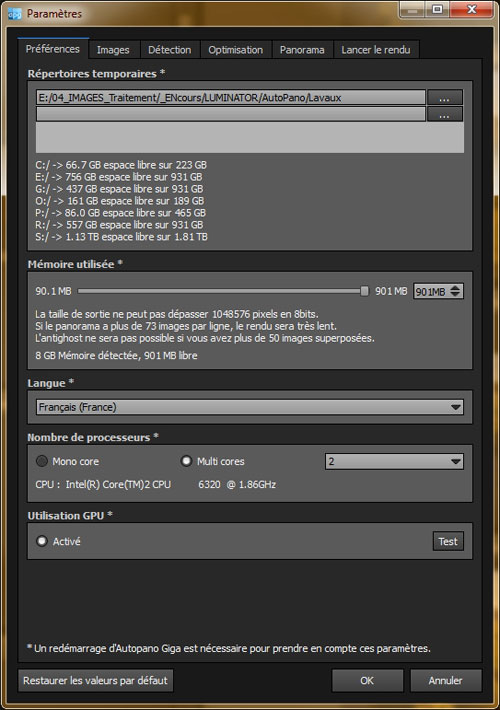 |
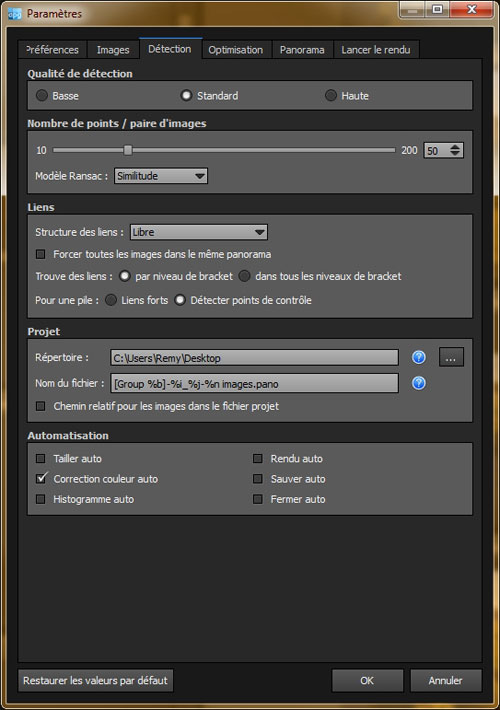 |
| 5 – Prévisualisation | 6 – Traitement manuel | 7 – Gestion des préférences | 8 – Paramètres de détection |
Revenons au traitement de l'image et à la formation des panoramas : Lorsque le logiciel a réuni les images en une ébauche de panorama, un double clic sur l'image de droite du détecteur de photos ouvre un éditeur avec une panoplie complète d'outils à disposition de l'utilisateur. Un quadrillage permet de contrôler l'horizon, les alignements, les corrections, etc. Parmi tous les outils disponibles, on remarquera des possibilités fort appréciable comme celle de pouvoir ajouter ou supprimer une image dans le groupe, la possibilité d'ajouter des points de repères, de contrôler certaines couleurs ou luminosités, de corriger des lignes d'horizon ou des courbures mal placées, etc.
Après avoir optimisé les différentes images, le logiciel va créer et assembler le panorama final. L'utilisateur dispose d'une énorme quantité de possibilités, de réglages et de choix, tant au niveau de la façon d'assembler qu'au niveau du fichier final. Il est possible de donner des définitions d'images, un nombre de pixels par pouces, un nombre de points d'impressions, des types de fichiers, le nombre de bits de codage, etc. de manière à former un panorama imprimable aux dimensions de niveau professionnel. Parmi les paramétrages précédant le rush final, il est également possible de déterminer l'utilisation optimale des ressources informatiques disponibles. Pour ceux qui seraient susceptibles de vouloir travailler en parallèle avec le développement d'un panorama, il est possible de n'allouer qu'une partie de la mémoire ou de restreindre un processeur double coeur à l'utilisation d'un seul, d'activer ou non le processeur graphique, entre autres. Si le format de fichier de sortie le permet, il est même possible de coder l'image finale sur 32 bits en 300 dpi. A noter que, plus les dpi finaux seront élevés, plus la taille imprimable risque de diminuer si les images de base sont en basse résolution.
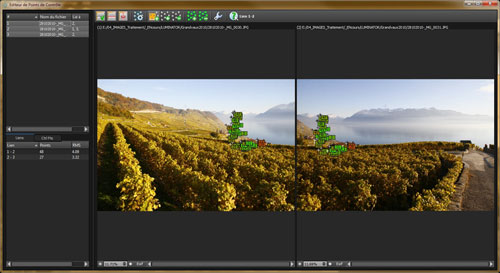 |
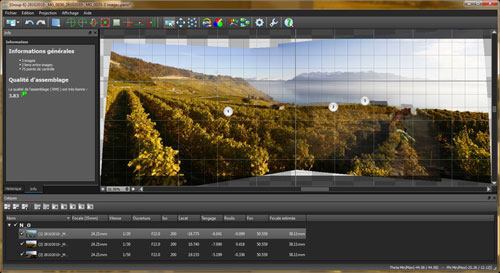 |
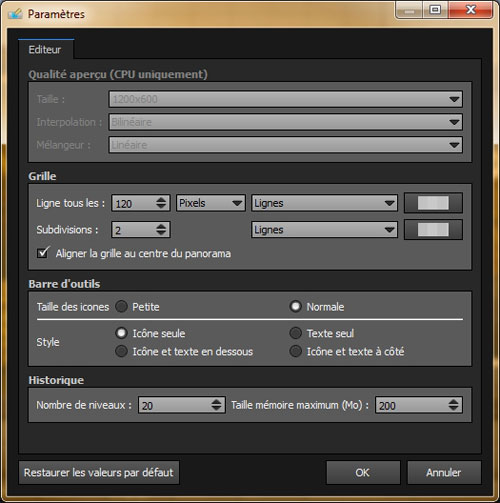 |
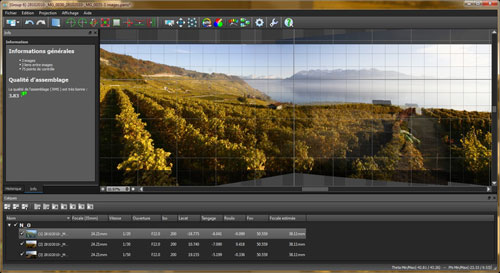 |
| 9 – Points de convergence | 10 – 3 Images | 11 – réglages de l'éditeur | 12 – Aperçu intermédiaire |
L'image finale est impressionnante. Il faut vraiment plus qu'une loupe et un oeil averti pour trouver à la fois les points de connexion et les chevauchements. Quelques conditions doivent toutefois être respectées pour obtenir le panorama le plus proche de la perfection : Garder la même focale pour toutes les images et le même point de prise de vue. Que la caméra tourne sur un axe ou que les images soient prise à main levée n'a cependant aucune importance. La seule différence se verra au final car le cadrage ne pourra pas être le même du fait de positions légèrement décalées. Mais c'est à peu près la seule différence. C'est dire si le logiciel travaille bien. Il corrige les luminosités, les axes, les vignettages, les effet de tonneau, et bien d'autres problèmes encore sans trop de difficultés et sans que l'utilisateur soit un pro de la photo sachant paramétrer et corriger ces différences.
En conclusion, il reste cependant une question importante à propos de ce logiciel. Il est avant tout et principalement destiné à des professionnels. Son prix, bien que justifié et correct par rapport aux prestations fournies reste quand même assez élevé ce qui ne le met pas à la portée des bourses de certains passionnés. Surtout lorsque beaucoup de passionnés de ce genre d'images panoramiques se voient proposés des logiciels gratuits aux performances acceptables voire suffisantes pour bien des cas comme la publication sur le Net.
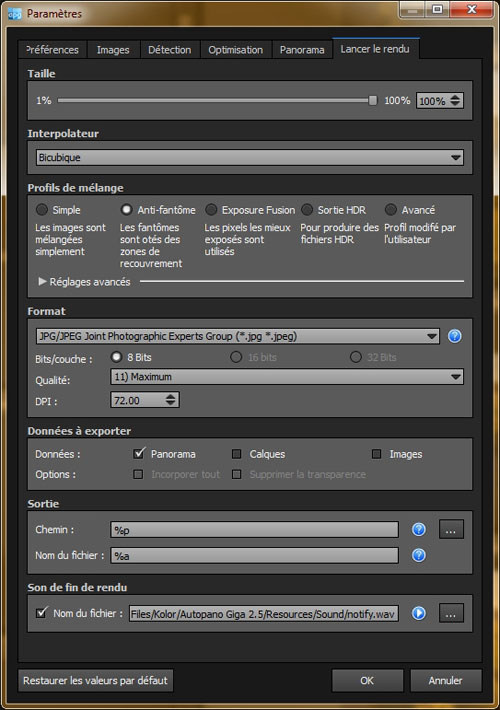 |
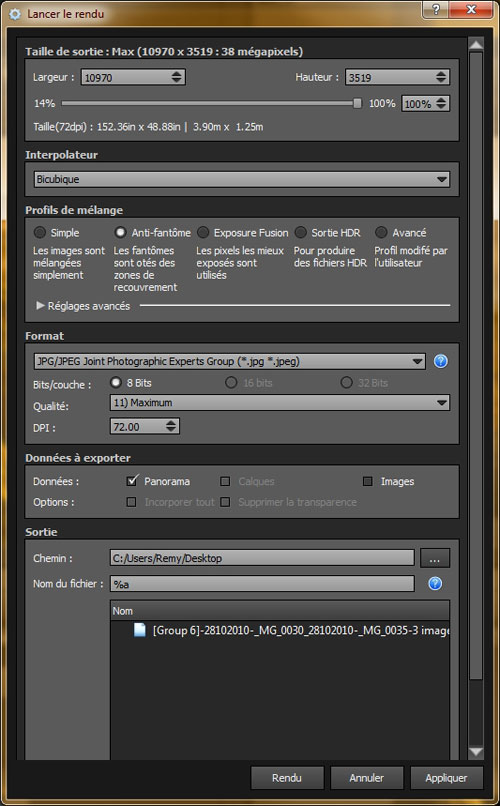 |
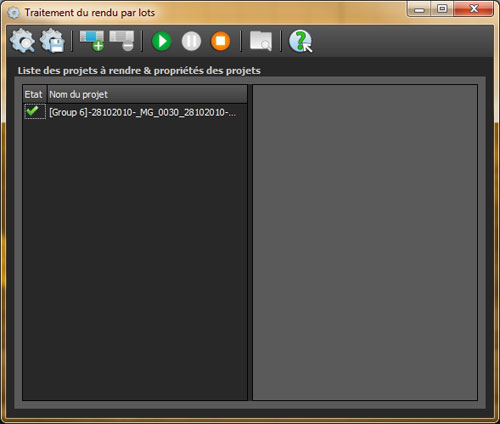 |
 |
| 13 – Préparation du rendu | 14 – Définition de sortie | 15 – lancement du travail | 16 – Exemple de résultat |
Autopano est diponible en français en versions d'essai (avec filigrane) sur le site de Kolor à l'adresse www.kolor.com/fr . Il s'accompagne de logiciels de présentation permettant de faire de la navigation à travers un panorama ou de l'animer. Kolor propose également un tout nouvel appareil capable de prendre des vues à 360°, le Panogear. A voir sur leur site également.
Rémy Pilliard
Images : copies d'écran réalisées par l'auteur
Montages avec les images de l'auteur.
 |
Pour en savoir plus sur l'auteur de cette rubrique Chronique par Rémy Pilliard Photographies d'auteur Site : http://www.d-aprilli.net/ E-mail : remy.pilliardATphotophiles.com (remplacer AT par @) |
Comparer le prix du :